
版权声明:本文内容由阿里云实名注册用户自发贡献,版权归原作者所有,阿里云开发者社区不拥有其著作权,亦不承担相应法律责任。具体规则请查看《阿里云开发者社区用户服务协议》和《阿里云开发者社区知识产权保护指引》。如果您发现本社区中有涉嫌抄袭的内容,填写侵权投诉表单进行举报,一经查实,本社区将立刻删除涉嫌侵权内容。
apache配置SSL证书请参考:http://www.wosign.com/support/ssl-Apache2.htm 一、安装SSL证书环境 1.1 SSl 证书安装环境简介 Centos 6.4 操作系统; Apache2.2.或以上版本; Openssl 1.0.1+; SSL 证书一张(备注:本指南使用 s.wosign.com 域名OV SSL 证书进行操作,通用其它版本证书) 1.2 网络环境要求 请确保站点是一个合法的外网可以访问的域名地址,可以正常通过或 http://XXX 进行正常访问。 二、生成证书请求文件 2.1 生成请求文件csr 首先下载openssl 软件,可以去openssl 官网下载:http://www.openssl.org/source/ 下载后安装到本地计算机。 2.1.1 查看openssl 在终端输入openssl version 查看openssl当前版本。  图 1 2.1.2 生成key私钥文件 使用以下命令来生成私钥:openssl genrsa -des3 -out www.mydomain.com.key 2048,生成的私钥保存在当期目录。
图 1 2.1.2 生成key私钥文件 使用以下命令来生成私钥:openssl genrsa -des3 -out www.mydomain.com.key 2048,生成的私钥保存在当期目录。 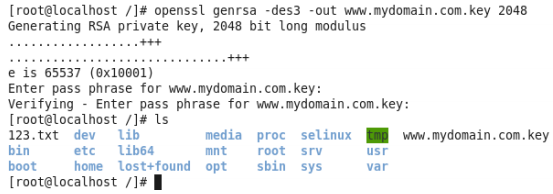 图 2 2.1.3 生成csr 文件 使用以下命令来生成私钥:openssl req -new -key www.mydomain.com.key -out www.mydomain.com.csr
图 2 2.1.3 生成csr 文件 使用以下命令来生成私钥:openssl req -new -key www.mydomain.com.key -out www.mydomain.com.csr 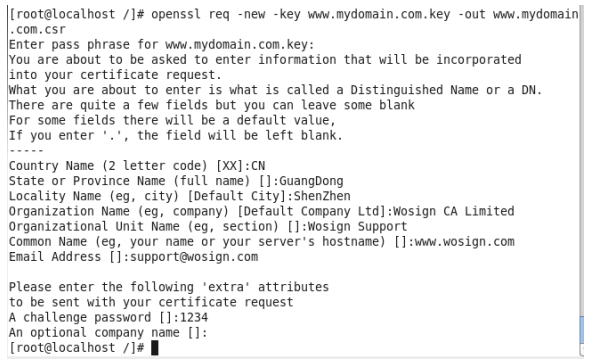 图 3 Country Name (2 letter code) [GB]: 输入国家地区代码,如中国的 CN State or Province Name (full name) [Berkshire]: 地区省份 Locality Name (eg, city) [Newbury]: 城市名称 Organization Name (eg, company) [My Company Ltd]: 公司名称 Organizational Unit Name (eg, section) []: 部门名称 Common Name (eg, your name or your server’s hostname) []: 申请证书域名 Email Address []: 电子邮箱 随后可能会提示输入密码,一般无需输入,直接回车即可 三、 提交CSR 文件 3.1 登录wosign站点 登录https://login.wosign.com/;输入密码和验证码,选择客户端证书登录在线购买系统。 3.2 选择证书类型 点右上边橙色“申请证书”连接,选择您要申请的 SSL 证书,点“立即申请”,如下图所示:
图 3 Country Name (2 letter code) [GB]: 输入国家地区代码,如中国的 CN State or Province Name (full name) [Berkshire]: 地区省份 Locality Name (eg, city) [Newbury]: 城市名称 Organization Name (eg, company) [My Company Ltd]: 公司名称 Organizational Unit Name (eg, section) []: 部门名称 Common Name (eg, your name or your server’s hostname) []: 申请证书域名 Email Address []: 电子邮箱 随后可能会提示输入密码,一般无需输入,直接回车即可 三、 提交CSR 文件 3.1 登录wosign站点 登录https://login.wosign.com/;输入密码和验证码,选择客户端证书登录在线购买系统。 3.2 选择证书类型 点右上边橙色“申请证书”连接,选择您要申请的 SSL 证书,点“立即申请”,如下图所示: 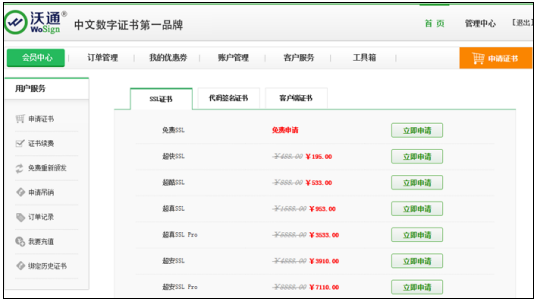 3.3 填写资料 需要填写:证书绑定的域名,申请年限,是否需要发票,证书签名算法,并设置证书安装密码。 3.4 验证域名邮箱 进入域名验证,可以选择whois 邮箱验证,或者网站验证方式,如下图所示,也可以先跳过验证,进入下一步,再验证域名。
3.3 填写资料 需要填写:证书绑定的域名,申请年限,是否需要发票,证书签名算法,并设置证书安装密码。 3.4 验证域名邮箱 进入域名验证,可以选择whois 邮箱验证,或者网站验证方式,如下图所示,也可以先跳过验证,进入下一步,再验证域名。 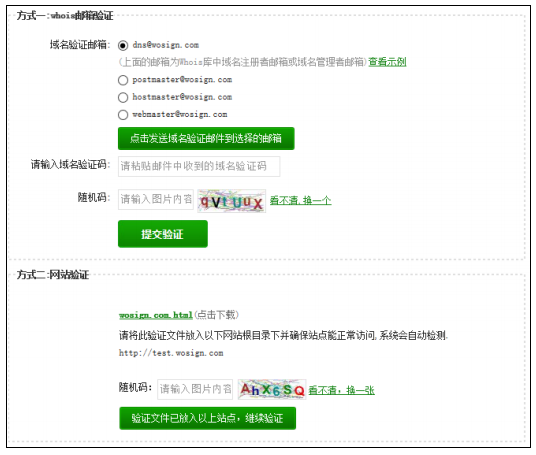 3.5 确认订单信息 选择证书申请文件生成方式二,提交生成的 csr 文件,如下图所示,然后确认订单信息。
3.5 确认订单信息 选择证书申请文件生成方式二,提交生成的 csr 文件,如下图所示,然后确认订单信息。 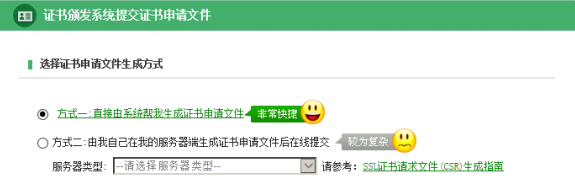 3.6 支付订单 可您以在线转账,也可以选择线下转账。 3.7 上传证明材料 (SSL 用户授权书),如下图所示:
3.6 支付订单 可您以在线转账,也可以选择线下转账。 3.7 上传证明材料 (SSL 用户授权书),如下图所示: 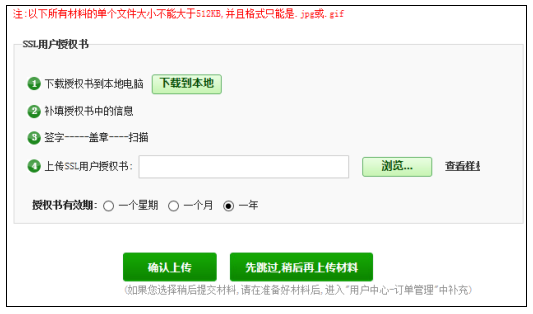 3.8 等待证书签发 证书申请提交成功。待客服和鉴证审核,您可以联系您的客服专员咨询订单审核情况。 四、安装SSL证书 4.1 获取SSL 证书 成功在沃通CA申请SSL证书后,会得到一个有密码的压缩包文件,输入证书密码后解压得到五个文件: for Apache、for IIS、for Ngnix、for Tomcat、for Other Server,这个是证书的几种格式,Apache 上需要用到for Apache格式的证书。
3.8 等待证书签发 证书申请提交成功。待客服和鉴证审核,您可以联系您的客服专员咨询订单审核情况。 四、安装SSL证书 4.1 获取SSL 证书 成功在沃通CA申请SSL证书后,会得到一个有密码的压缩包文件,输入证书密码后解压得到五个文件: for Apache、for IIS、for Ngnix、for Tomcat、for Other Server,这个是证书的几种格式,Apache 上需要用到for Apache格式的证书。 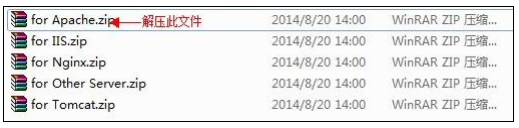 图 1 4.2 解压证书文件 解压Apache 文件可以看到3 个文件。包括公钥、私钥、证书链,如图2:
图 1 4.2 解压证书文件 解压Apache 文件可以看到3 个文件。包括公钥、私钥、证书链,如图2:  图 2 4.3 安装SSL证书 1、打开apache 安装目录下 conf 目录中的httpd.conf 文件,找到: #LoadModule ssl_module modules/mod_ssl.so (如果找不到请确认是否编译过 openssl 插件) #Include conf/extra/httpd_ssl.conf 删除行首的配置语句注释符号“#”,保存退出。 2、打开apache 安装目录下 conf/extra 目录中的httpd-ssl.conf 文件 注释: yum 安装配置目录:conf.d/ssl.conf ubuntu/apache2 安装目录:conf/sites-enabled/.conf 在配置文件中查找以下配置语句: a. 添加SSL 协议支持语句,关闭不安全的协议和加密套件: SSLProtocol all -SSLv2 -SSLv3 b.修改加密套件如下: SSLCipherSuite AESGCM:ALL:!DH:!EXPORT:!RC4:+HIGH:!MEDIUM:!LOW:!aNULL:!eNULL; c.将服务器证书公钥配置到该路径下(在conf 目录下创建ssl 目录,将 for Apache 里面的三 个证书文件拷贝到 ssl 目录下) SSLCertificateFile conf/ssl/test.wosign.com.crt (证书公钥) d.将服务器证书私钥配置到该路径下 SSLCertificateKeyFile conf/ssl/test.wosign.com.key (证书私钥) e.将服务器证书链配置到该路径下 #SSLCertificateChainFile conf/ssl/1_root_bundle.crt(证书链)删除行首的“#”号注释符 保存退出,并重启Apache。 3、进入Apache 安装目录下的bin 目录,运行如下命令 ./apachectl -k stop ./apachectl -k start 4.4 测试SSL 证书 在浏览器地址栏输入:https://s.wosign.com (申请证书的域名)测试您的 SSL 证书是否安装成功,如果成功,则浏览器地址栏后方会显示一个安全锁标志。 备注:安装完ssl 证书后部分服务器可能会有以下错误,请按照链接修复 a. 加密协议和安全套件:https://bbs.wosign.com/thread-1284-1-1.html b. 部署https页面后出现排版错误或提示网页有不安全因素,可参考以下链接: https://bbs.wosign.com/thread-1667-1-1.html 五、安装安全签章 (目前该安全签章只支持 OV 级以上证书使用) 5.1 安装中文签章 (注意:签章的显示需要外网环境,且 https 使用 443 端口) 您购买了 WoSign SSL 证书后,将免费获得一个能直观地显示贵网站的认证信息的可信网站安全认证标识,能大大增强用户的在线信任,促成更多在线交易。所以,建议您在安装成功 SSL 证书后马上在网站的首页和其他页面中添加如下代码动态显示可信网站安全认证标识: <SCRIPT LANGUAGE="JavaScript" TYPE="text/javascript" SRC="https://seal.wosign.com/tws.js"></SCRIPT>
图 2 4.3 安装SSL证书 1、打开apache 安装目录下 conf 目录中的httpd.conf 文件,找到: #LoadModule ssl_module modules/mod_ssl.so (如果找不到请确认是否编译过 openssl 插件) #Include conf/extra/httpd_ssl.conf 删除行首的配置语句注释符号“#”,保存退出。 2、打开apache 安装目录下 conf/extra 目录中的httpd-ssl.conf 文件 注释: yum 安装配置目录:conf.d/ssl.conf ubuntu/apache2 安装目录:conf/sites-enabled/.conf 在配置文件中查找以下配置语句: a. 添加SSL 协议支持语句,关闭不安全的协议和加密套件: SSLProtocol all -SSLv2 -SSLv3 b.修改加密套件如下: SSLCipherSuite AESGCM:ALL:!DH:!EXPORT:!RC4:+HIGH:!MEDIUM:!LOW:!aNULL:!eNULL; c.将服务器证书公钥配置到该路径下(在conf 目录下创建ssl 目录,将 for Apache 里面的三 个证书文件拷贝到 ssl 目录下) SSLCertificateFile conf/ssl/test.wosign.com.crt (证书公钥) d.将服务器证书私钥配置到该路径下 SSLCertificateKeyFile conf/ssl/test.wosign.com.key (证书私钥) e.将服务器证书链配置到该路径下 #SSLCertificateChainFile conf/ssl/1_root_bundle.crt(证书链)删除行首的“#”号注释符 保存退出,并重启Apache。 3、进入Apache 安装目录下的bin 目录,运行如下命令 ./apachectl -k stop ./apachectl -k start 4.4 测试SSL 证书 在浏览器地址栏输入:https://s.wosign.com (申请证书的域名)测试您的 SSL 证书是否安装成功,如果成功,则浏览器地址栏后方会显示一个安全锁标志。 备注:安装完ssl 证书后部分服务器可能会有以下错误,请按照链接修复 a. 加密协议和安全套件:https://bbs.wosign.com/thread-1284-1-1.html b. 部署https页面后出现排版错误或提示网页有不安全因素,可参考以下链接: https://bbs.wosign.com/thread-1667-1-1.html 五、安装安全签章 (目前该安全签章只支持 OV 级以上证书使用) 5.1 安装中文签章 (注意:签章的显示需要外网环境,且 https 使用 443 端口) 您购买了 WoSign SSL 证书后,将免费获得一个能直观地显示贵网站的认证信息的可信网站安全认证标识,能大大增强用户的在线信任,促成更多在线交易。所以,建议您在安装成功 SSL 证书后马上在网站的首页和其他页面中添加如下代码动态显示可信网站安全认证标识: <SCRIPT LANGUAGE="JavaScript" TYPE="text/javascript" SRC="https://seal.wosign.com/tws.js"></SCRIPT>  5.2 安装英文签章 如果您希望在英文页面显示认证标识,则在英文页面添加如下代码: <SCRIPT LANGUAGE="JavaScript" TYPE="text/javascript" SRC="https://seal.wosign.com/tws-en.js"></SCRIPT>
5.2 安装英文签章 如果您希望在英文页面显示认证标识,则在英文页面添加如下代码: <SCRIPT LANGUAGE="JavaScript" TYPE="text/javascript" SRC="https://seal.wosign.com/tws-en.js"></SCRIPT>  详细请访问:https://www.wosign.com/support/siteseal.htm 六、SSL证书的备份 请保存好收到的证书压缩包文件及密码,以防丢失。
详细请访问:https://www.wosign.com/support/siteseal.htm 六、SSL证书的备份 请保存好收到的证书压缩包文件及密码,以防丢失。
答案来源于网络